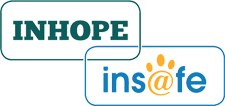Discord : le guide des paramètres indispensables
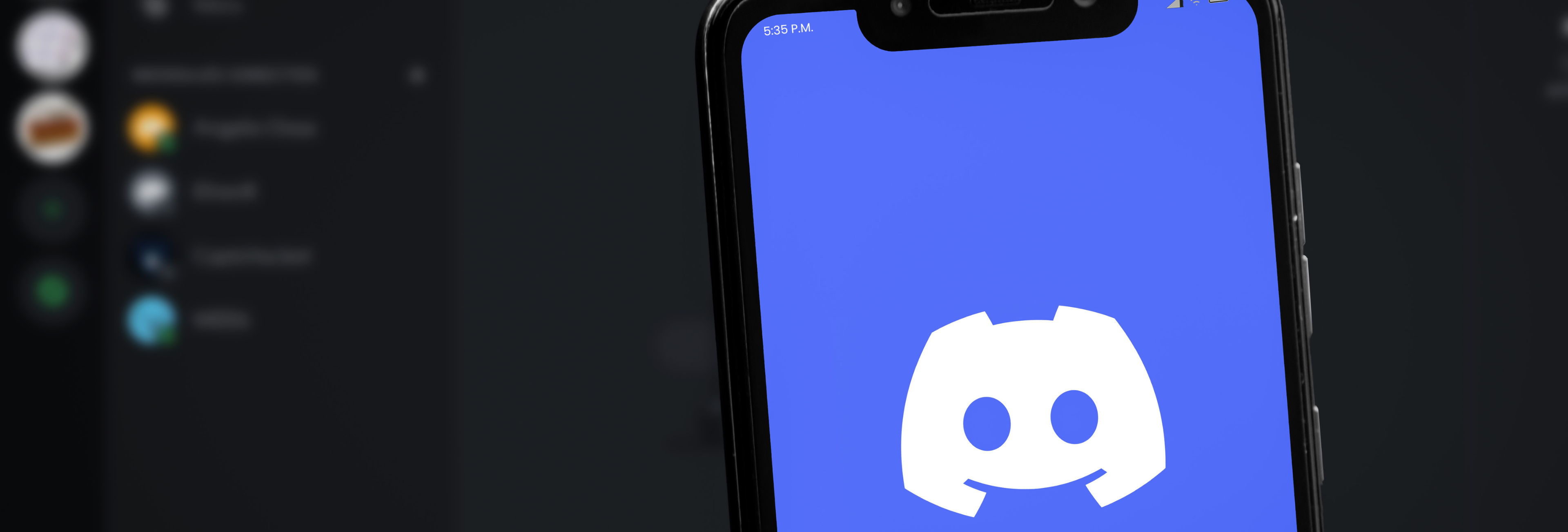
Article publié le 03 Mai 2023
Discord et vos ados :
En France, Discord est surtout très populaire auprès des jeunes. 15% des 15-24 ans utilisent le réseau social quotidiennement (source : Médiamétrie) et, bien que celui-ci soit interdit au moins de 15 ans en France, 10,5% des 11-12 ans sont présents sur le réseau social (source : Born Social 2022).
Discord : comment ça marche ?
Née en 2015, Discord fournit un espace en ligne où les gens peuvent se connecter et communiquer avec d’autres personnes, en se basant sur le principe de la communauté. Le réseau social permet à ses utilisateurs de créer des serveurs pour discuter avec leurs amis ou avec des inconnus sur les sujets et centres d’intérêts en commun. Les serveurs peuvent être consacrés à des sujets spécifiques, comme les jeux vidéo, les films, la musique, ou même des groupes de travail, bien que le gaming reste la plus grande communauté présente sur le réseau.
Les serveurs peuvent être privés ou publics. Pour rejoindre un serveur privé, une invitation par lien est nécessaire. Chaque serveur dispose de canaux de discussions, qui sont en quelque sorte des “salons privés” (par exemple pour un serveur dédié à la musique, il peut y avoir plusieurs canaux dédiés aux différents styles de musique). Les utilisateurs peuvent discuter par écrit, par chat vocal, partager photos et vidéos, et même réaliser des appels de groupe (en vidéo ou non).
Ce qui se passe dans les "serveurs"peut être inadapté à des jeunes utilisateurs, voire complètement illégal. La plateforme est notamment accusée d’être utilisée pour faciliter la circulation de contenus pédopornographiques et le recrutement de mineurs par des prédateurs sexuels. La vigilance est de mise.
ATTENTION ! Avant d’aller plus loin, il est important que votre ado renseigne sa véritable date de naissance lors du paramétrage de son compte Discord. Si cette précaution ne le protège pas de tous les contenus illicites présents sur la plateforme, elle permet à la plateforme de l’avertir lors de son entrée dans des serveurs pour adultes.
Présentation de l’application
-
Un onglet avec le logo de l’application où se trouve tous les serveurs que vous avez rejoint, ainsi que vos messages privés, qui s’afficheront sur la gauche de votre écran.
-
Un onglet “Amis” où se trouveront vos amis personnels.
-
Un onglet “Recherche” où vous pourrez trouver une info, parmi les serveurs dont vous faites déjà partie.
-
Un onglet “Notifications” divisé en 2 parties :
-
L'onglet “Pour toi” où se trouve tous les derniers messages reçus par serveur.
-
L’onglet “Mentions” où se trouve les messages où vous êtes mentionné.
-
-
Un onglet “Profil” où vous pourrez modifier différents paramètres de votre profil.
Les paramètres à connaître
Que fait Discord pour protéger nos adolescents ? Voici les fonctionnalités proposées par le réseau social.
GÉRER LE TEMPS D'ÉCRAN
-
Le mode “Ne pas déranger”. Une fois activé, cette fonctionnalité permet à votre ado de ne recevoir aucune notification, quel que soit le serveur, venant de l’application.
> Dans l’onglet “Profil”, cliquez sur “Définir le statut”, puis sélectionnez “Ne pas déranger”.
-
Supprimer les notifications. Cette fonctionnalité permet de supprimer les notifications, même si votre ado apparaît en ligne.
> Dans l’onglet “Profil”, cliquez sur “Notifications”, puis décochez “Obtiens des notifications à l’intérieur de Discord”.
-
Le mode “Invisible”. Ce mode permet toujours de recevoir des notifications, en revanche votre ado apparaîtra déconnecté sur l’application, tout en y étant connecté.
> Dans l’onglet “Profil”, cliquez sur “Définir le statut”, puis sélectionnez “Invisible”.
PROTECTION CONTRE LE CYBERHARCÈLEMENT
-
“Filtrer tous les messages privés”. En activant ce mode, tous les messages privés de vos ados seront analysés. Si ces messages contiennent des médias au contenu explicite, ils seront automatiquement supprimés.
> Dans l’onglet “Profil”, cliquez sur “Confidentialité & Sécurité”, puis sélectionnez “Filtrer tous les messages privés”.
-
“Filtrer les messages privés des utilisateurs qui ne font pas partie de tes amis”. Sur le même principe que le filtrage des messages privés, tous les messages privés de votre ado seront analysés, excepté les messages de vos amis.
> Dans l’onglet “Profil”, cliquez sur “Confidentialité & Sécurité”, puis sélectionnez “Filtrer les messages privés des utilisateurs qui ne font pas partie de tes amis”.
-
Les demandes de messages. Lorsque votre ado rejoint un serveur, les personnes de cette communauté ne sont pas tous ses amis ! Bien qu’ayant des centres d’intérêts en commun, ils restent en grande majorité des inconnus. Pour ne pas se retrouver dans une situation délicate, Discord permet de ne pas autoriser les demandes de message en provenance des membres des serveurs.
> Dans l’onglet “Profil”, cliquez sur “Confidentialité & Sécurité”, puis décochez “Autoriser les demandes de message en provenance des membres du serveur que tu pourrais ne pas connaître”.
-
Signaler un serveur. Cette fonctionnalité permet de signaler un serveur qui semble publier du contenu inapproprié pour votre ado.
> Sur le serveur en question, cliquez sur les 3 petits points en haut à droite, puis cliquez sur “Signaler le serveur”.
-
Signaler un message dans un canal de discussion. Certains serveurs étant publics, beaucoup de messages peuvent-être postés, et certains peuvent échapper à la surveillance des modérateurs. Si votre ado est confronté à un contenu inapproprié, il peut signaler le message.
> Dans le canal de discussion, cliquez longuement sur le message en question, puis cliquez sur “Signaler”.
-
Changer son pseudo. La majorité des utilisateurs du réseau utilisent un pseudo, chose que nous recommandons fortement pour votre ado. Discord offre la possibilité d’avoir un pseudo différent par serveur.
> Sur le serveur en question, cliquez sur les 3 petits points en haut à droite, puis cliquez sur “Modifier le profil du serveur”. Choisissez ensuite votre pseudo.
GÉRER SES CONTACTS
-
Supprimer un ami. Votre ado a bien évidemment la possibilité de supprimer une personne de ses amis.
> Cliquez sur le profil de votre ami, puis cliquez sur les 3 petits points en haut à droite de son profil, puis sur “Retirer l’ami”.
-
Les messages privés. Par défaut, dès lors que votre ado intègre un serveur, toutes les personnes se trouvant dans ce serveur pourront lui envoyer un message privé, y compris des inconnus. Discord permet de réguler cela.
> Sur le serveur en question, cliquez sur les 3 petits points en haut à droite, puis décochez “Autoriser les messages privés”.
-
Les demandes d’amis. Avec cette fonctionnalité, votre ado a la possibilité de choisir qui peut lui envoyer une demande d’ami. Soit “Tout le monde”, “Les amis de tes amis”, ou alors “Les membres du serveur”.
> Dans l’onglet “Profil”, cliquez sur “Demandes d’amis”, puis cochez ou décochez les options souhaitées.
AUTRES FONCTIONNALITÉS UTILES
-
Créer un serveur. Si votre ado souhaite faire un groupe de discussion avec ses amis ou un groupe classe par exemple, il peut créer son propre serveur privé, et inviter les personnes qu’il souhaite.
> Dans la partie serveur, cliquez sur le “+” sur la gauche de votre écran, puis suivez les indications.
-
Désactiver son compte. Si votre ado souhaite faire une pause dans ce réseau social, la désactivation du compte est temporaire. Il ne recevra aucune notification, pendant ce temps. Ses messages reçus et demandes d’amis seront conservés jusqu’à réactivation de son compte.
> Dans l’onglet “Profil”, cliquez sur “Compte”, puis “Désactiver le compte”.
-
Supprimer son compte. Votre ado aura bien évidemment le choix de supprimer son compte. Mais attention, contrairement à la désactivation, cette option est définitive et irréversible. Toutes les données seront perdues une fois le compte supprimé.
> Dans l’onglet “Profil”, cliquez sur “Compte”, puis “Supprimer le compte”.
Retrouvez notre guide téléchargeable et imprimable sous format PDF juste ici.
Vous voulez être incollable sur les réseaux sociaux de vos ados et les aider à bien paramétrer leurs comptes ?
Découvrez toute notre série sur les paramètres incontournables des réseaux sociaux.
Instagram - TikTok - Snapchat - WhatsApp - Twitter - YouTube - Twitch - Yubo - Facebook